В этом пособии вы найдете легкие инструкции со скриншотами для установки компилятора (MINGW компилятора), инструмента, который позволит вам преобразовать код, который вы пишете в программу и Code::Blocks, бесплатную среду разработки для C и C++. В этом пособии объясняется как установить Code::Blocks на Windows 2000, XP, Vista или Windows 7. Примечание: если вы работаете в Linux, перейдите по ссылке, чтобы узнать, как использовать GCC, если вы используете OS X, нажмите здесь, чтобы настроить его с помощью Apple XCode.
Шаг 1: Скачивание Code::Blocks
- Зайдите на этот сайт
- Перейдите по ссылке Download the binary release (прямая ссылка)
- Перейдите в раздел Windows 2000 / XP / Vista / 7
- Найдите файл, у которого в названии есть mingw . (Название на момент написания статьи было codeblocks-10.05 mingw-setup.exe; версии 10.05 могут быть разными).
- Сохраните файл на рабочем столе. Это примерно 74 мегабайта.
Шаг 2: Установка Code::Blocks
- Дважды щелкните на программу установки.
- Нажмите next несколько раз. Другие пособия по установке предполагают, что вы устанавливаете в C:Program FilesCodeBlocks (место установки по умолчанию), но вы при желании можете установить в любом другом месте
- Проведите полную установку
- Запустите Code::Blocks
Шаг 3: Запуск в Code::Blocks
Перед вами откроется окно Compilers auto-detection:
Как включить кириллицу в Code Blocks
Когда перед вами появится окно автоматического обнаружения компилятора, просто нажмите OK. Code::Blocks может спросить, хотите ли вы связать его с просмотром C/C++ файлов по умолчанию — я советую вам это сделать.
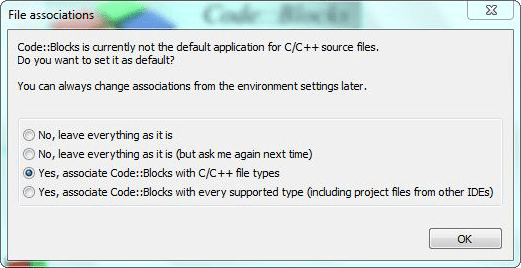
Нажмите на меню File и в разделе New , выберите Project . Появится следующее окно:

Нажмите на Console Application , а затем Go . Нажимайте next , пока не дойдете до :

Вам будет предложено выбрать между C или C++. Если вы не уверены, используйте C++. В противном случае, выберите язык, который вы изучаете. (Вы можете найти пособия по С и С++ .)
После нажатия Next , Code::Blocks спросит, где вы хотите сохранить консольное приложение:

После нажатия Next еще раз, вам будет предложено настроить компилятор:

Вам не нужно ничего делать, просто нажмите Finish и используйте значения по умолчанию.
Теперь слева вы можете открыть файл main.cpp:
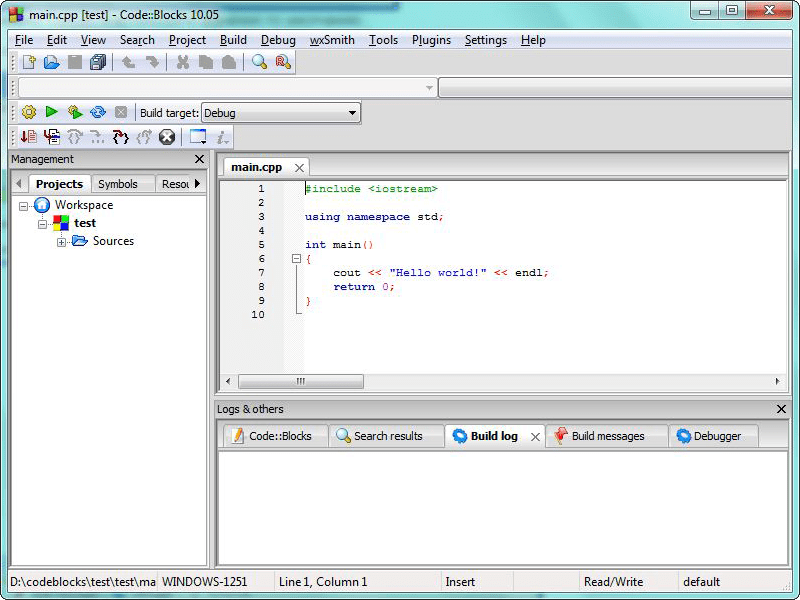
Теперь у вас есть свой файл main.cpp , который вы можете изменять при желании. На данный момент, он просто говорит: Hello World! , поэтому мы можем запустить его таким, какой он есть. Нажмите F9 , для того чтобы сначала скомпилировать, а потом запустить его.
C++ Урок 0. Установка Code Blocks, создание проекта.
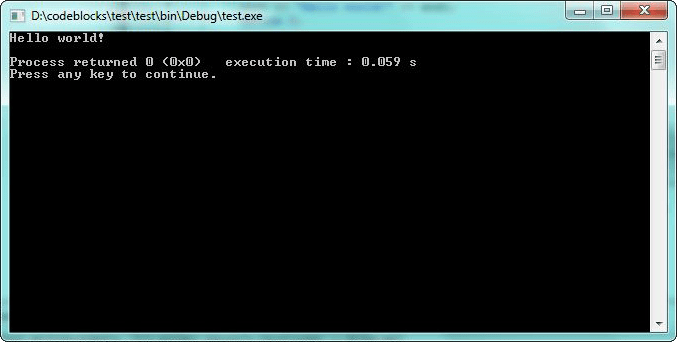
Теперь у вас есть работающая программа! Вы можете просто отредактировать main.cpp, а затем нажать клавишу F9, чтобы скомпилировать и запустить его снова.
Теперь, когда вы закончили установку компилятора, самое время учиться программированию: на C++ (или, если вы изучаете C, программирование на C).
Поиск и устранение неисправностей
Если что-то не работает, то чаще всего появляется сообщение:
CB01 — Debug» uses an invalid compiler. Probably the toolchain path within the compiler options is not setup correctly?! Skipping…
Во-первых, убедитесь, что вы скачали правильную версию Code::Blocks, ту, которая содержит MinGW . Если так вы не решите проблему, то, скорее всего, проблема с автоматическим обнаружением компилятора. Вы можете проверить текущее состояние «авто-определения» так.
Перейдите в Settings|Compiler and Debugger. . Затем слева выберите Global Compiler Settings (он имеет значок с изображением шестеренки), а справа, выберите вкладку Toolchain executables . В этой вкладке есть Auto-Detect , который можно использовать. Это может решить проблему — если нет, вы можете сделать это вручную. На скриншоте показано, как все это выглядит на моей системе. Измените путь с пометкой Compiler»s installation directory , если вы установили в другом месте, и убедитесь, что все остальное заполняется как показано на рисунке.

После того как вы сделали это, попробуйте нажать F9 еще раз, чтобы проверить, можете ли вы запустить программу.
Добрый день, дорогие друзья. Этой статьей я начинаю серию уроков посвященных одному из самых популярных языков программирования — с++. Уроки направлены в первую очередь на пользователей, который не знакомы с программированием, поэтому профессионалы, не будьте строги, хотя поддерживаю критику, особенно в свой адрес. В своих уроках я буду использовать среду разработки Code::Blocks , который можно скачать и использовать бесплатно. Начнем конечно с классического Hello, world =)
Я надеюсь что Вы уже скачали и установили Code::Blocks, если это так, то начнем. Запускаем среду разработки
Первым делом создаем новый пустой проект File->New->Project и выбираем Empty project
кликаем Go, затем Next

и в появившемся окне в поле Project title набираем заголовок проекта, в Project filename название проекта и снова Next.
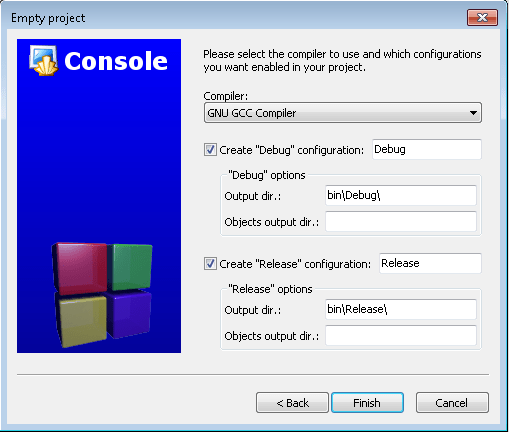
В следующем окне удаляем Objects dir из разделов Create «Debug» configuration и Create «Release» configuration, как показано на скриншоте выше и нажимаем по кнопке Finish. Справа должен появится проект с названием «Hello world»

Следующий этап, добавляем в проект файл File->New->FIle. и в появившемся окне выбираем c/c++ source.

Снова Go, Next, выбираем с++, Next и видим следующее окно

,
тут нам необходимо указать имя файла (я назвал main) и его путь, желательно папку с проектом. Ставим галочки на Debug и Release и кликаем Finish.
И мы получили пустой файл с++, в котором будем писать сам код программы.
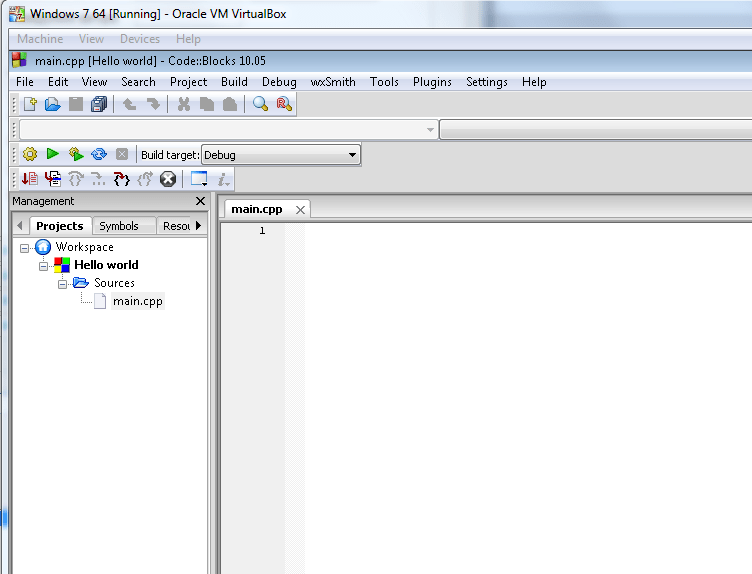
Теперь начинаем писать сам код программы. Для вывода информации на экран, нам потребуется библиотека ввода/вывода iostream.
using namespace std ;
Затем пропишем главную функцию, которая будет выполняться при запуске программы
она обязательно должна называться «main» и указываем ей тип int (об этом мы поговорим в следующих уроках). Между фигурных скобок и будет находится код программы. Мы напишем простую программу, которая будет в консоли выводить приветствие «Hello, world!».
cout «Hello, world!» ;
После каждой команду обязательно нужно ставить «;», это говорит компилятору, что команда закончена и можно обрабатывать следующую. cout — выводит значения переменных или строки в командную строку.
Полный листинг программы.
using namespace std;
Запускаем проект и видим результат.
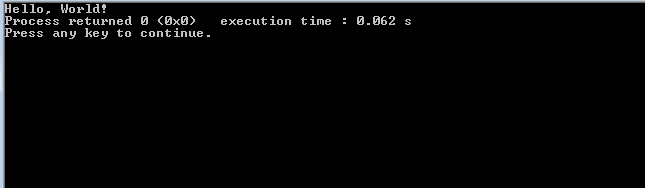
Ниже прилагаю видео урок, к даной статье.
Если возникли вопросы, комментарии пишите на Этот адрес электронной почты защищен от спам-ботов. У вас должен быть включен JavaScript для просмотра. ,»> Этот адрес электронной почты защищен от спам-ботов. У вас должен быть включен JavaScript для просмотра. , буду дорабатывать уроки или просто помогать в изучении материалов.
-
New->Project и выбираем Empty project
кликаем Go, затем Next

и в появившемся окне в поле Project title набираем заголовок проекта, в Project filename название проекта и снова Next.
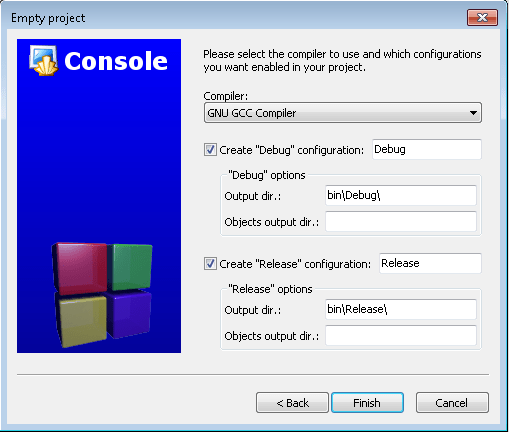
В следующем окне удаляем Objects dir из разделов Create «Debug» configuration и Create «Release» configuration, как показано на скриншоте выше и нажимаем по кнопке Finish. Справа должен появится проект с названием «Hello world»

Следующий этап, добавляем в проект файл File->New->FIle. и в появившемся окне выбираем c/c++ source.

Снова Go, Next, выбираем с++, Next и видим следующее окно

,
тут нам необходимо указать имя файла (я назвал main) и его путь, желательно папку с проектом. Ставим галочки на Debug и Release и кликаем Finish.
И мы получили пустой файл с++, в котором будем писать сам код программы.
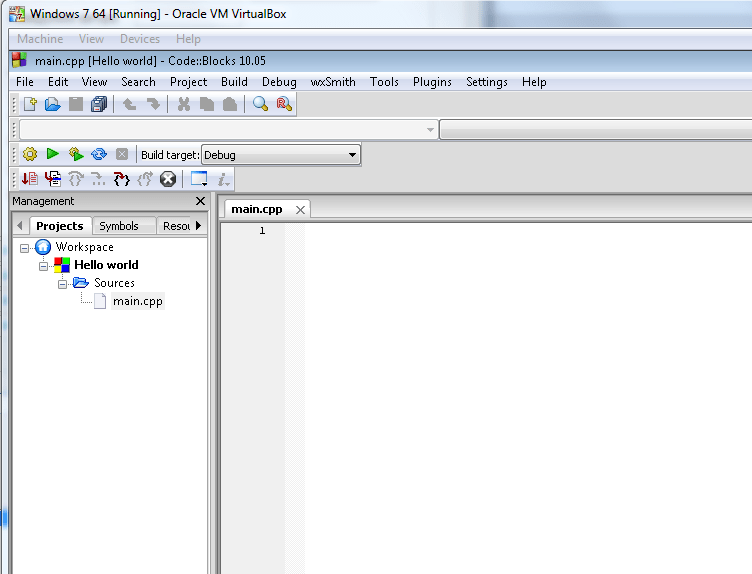
Теперь начинаем писать сам код программы. Для вывода информации на экран, нам потребуется библиотека ввода/вывода iostream.
using namespace std ;
Затем пропишем главную функцию, которая будет выполняться при запуске программы
она обязательно должна называться «main» и указываем ей тип int (об этом мы поговорим в следующих уроках). Между фигурных скобок и будет находится код программы. Мы напишем простую программу, которая будет в консоли выводить приветствие «Hello, world!».
cout «Hello, world!» ;
После каждой команду обязательно нужно ставить «;», это говорит компилятору, что команда закончена и можно обрабатывать следующую. cout — выводит значения переменных или строки в командную строку.
Полный листинг программы.
using namespace std;
Запускаем проект и видим результат.
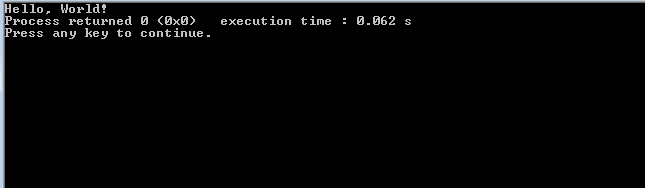
Ниже прилагаю видео урок, к даной статье.
Если возникли вопросы, комментарии пишите на Этот адрес электронной почты защищен от спам-ботов. У вас должен быть включен JavaScript для просмотра. ,»> Этот адрес электронной почты защищен от спам-ботов. У вас должен быть включен JavaScript для просмотра. , буду дорабатывать уроки или просто помогать в изучении материалов.
-
Apply Changes . Появится окно, в котором будет отображаться загрузка выбранных пакетов.

По завершении загрузки пакетов нажимаем на кнопку Close
При первом запуске Code::Blocks автоматически обнаружит установленный компилятор. При возникновении проблем необходимо перейти в меню Settings -> Compiler. и на вкладке Toolchain executables проверить правильность пути к MinGW, а также имена файлов компилятора и линковщика. Теперь можно создавать проект.
Создание проекта
Для создания проекта необходимо перейти в меню File -> New -> Project.

В появившемся окне выбираем необходимый тип проекта. Здесь мы видим, что Code::Blocks имеет большое количество шаблонов проектов. В нашем случае это Console application (консольное приложение).

В следующем окне выбираем используемый язык программирования. Выбираем C++ и нажимаем на кнопку Next .

Далее в поле Project Title вписываем название проекта. В нашем случае это Test . Тут же указываем расположение проекта на диске (поле Folder to create project in ). В указанной нами папке Codeblcoks автоматически создаст папку с ранее указанным названием проекта. Указав имя папки и имя файла, нажимаем на кнопку Next .

В следующем окне выбираем компилятор. По умолчанию выбран GNU GCC Compiler, который мы и будем использовать.

Жмём Finish и получаем минимальную программу, так называемый Hello World!

Нажмимаем F9 для компиляции и запуска программы и получаем следующее окно.

Поддержка кириллицы в консоли
Код стандартного проекта, генерируемого средой Code::Blocks, не поддерживает ввод и вывод кириллических символов в консоли. Для решения данной проблемы необходимо сначала внести небольшие изменения в код проекта. Пример исходного кода показан ниже.
Далее необходимо запустить программу, щёлкнуть левой кнопкой мыши по заголовку окна (где показывается путь к запущенному.exe файлу) и в контекстном меню выбрать пункт Свойства . Затем на вкладке Шрифт установить шрифт Lucida Console и выбрать удобный размер шрифта. После этого сообщения в консольных приложениях будут поддерживать символы кириллицы.
Code::Blocks — свободная кроссплатформенная среда разработки. Code::Blocks написана на С++ и использует библиотеку wxWidgets. Имея открытую архитектуру, может масштабироваться за счёт подключаемых модулей. Поддерживает языки программирования С, С++, D (с ограничениями).
Code::Blocks разрабатывается для Windows, Linux и Mac OS X. Среду можно собрать из исходников практически под любую Unix-подобную систему. [ http://ru.wikipedia.org/wiki/Code::Blocks ]
Для того чтоб включить русский язык нужно сделать следующее:
1. Архив нужно распаковать в подпапку программы (куда установлена), например C:Program Files (x86)CodeBlocksshareCodeBlocks
2. После запуска программы выбираем Settings -> Environment -> View, ставим галочку «Internationalization» и выбираем из списка «Russian».

3. Перезапускаем программу CodeBlocks получаем руссификацию.

Русский язык успешно подключен к Code::Blocks версии 13.12.
Архив уже содержит структуру папки localeru_RU (для размещения в CodeBlocksshareCodeBlocks)
Состояние превода:
Messages: 2173
Translated: 2173 (100.0%)
Untranslated: 0 (0.0%)
Shared between Ubuntu and upstream: 2173 (100.0%)
Translated differently between Ubuntu and upstream: 0 (0.0%)
Only translated on this side: 0 (0.0%)
Источник: polarize.ru
Как скомпилировать Code::Blocks из исходников
Сегодня я хочу поделиться своим опытом компилирования CodeBlocks из исходников под Windows 7/10. Для начинающих этот увлекательный процесс изобилует подводными камнями и особенностями.
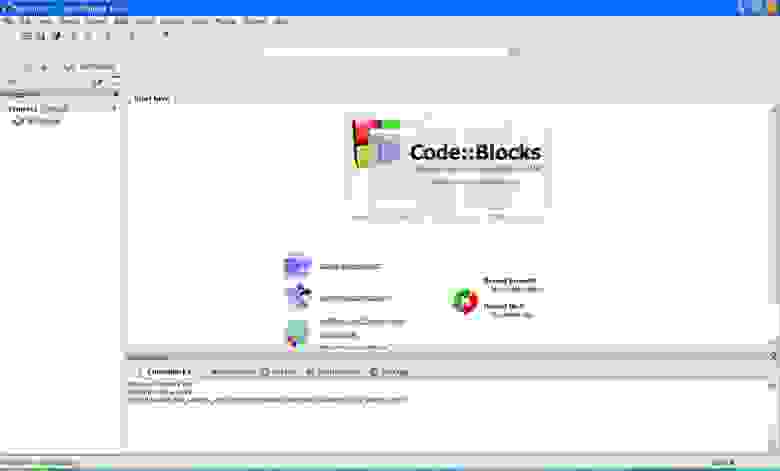
Устанавливаем среду CodeBlocks
Для начала качаем последние стабильные бинарники codeblocks для Windows вместе с компилятором MinGW, или раздельно IDE и MinGW. В моем случае была скачана и установлена версия codeblocks-20.03-32bit-mingw-64bit-setup.exe c 64 битным компилятором. ( Страница загрузок codeblocks и зеркало. )
Замечание: Версия компилятора должна быть относительно свежей. В данном случае это gcc 8.1.0.
Устанавливаем СodeBlocks по пути, не содержащем длинные имена. Например в папку C:Soft. Далее необходимо прописать в переменную Path путь к папке бинарных файлов MinGW «C:SoftcodeblocksМinGWbin». Это можно сделать нажав Win + Pause/Break, перейти в Дополнительные параметры системы и открыть Переменные среды. Изменить можно либо системную переменную Path, либо переменную Path среды текущего пользователя (если все операции далее будут выполняться под ним).

Замечание: Установленный в системе компилятор MinGW ( gcc.exe ) должен быть один в системе, либо при запросе из командной строки быть основным доступным. Если по какой-то причине у Вас в системе есть несколько версий данного компилятора, то самым простым способом будет временно переименовать папки с другими его версиями.
Если все правильно сделано, то при вводе во вновь открытой командной строке команды gcc -v должна появиться информация о настройках и версии компилятора.
Следующим шагом необходимо настроить установки компилятора в CodeBlocks. Для этого запускаем CodeBlocks, и в параметрах Settings > Compiler > Toolchain executable настраиваем путь к папке MinGW. Параметры по умолчанию я заменил так:
- C compiler: gcc.exe
- C++ compiler: g++.exe
- Linker for dynamic libs: g++.exe
Остальные оставил как есть:
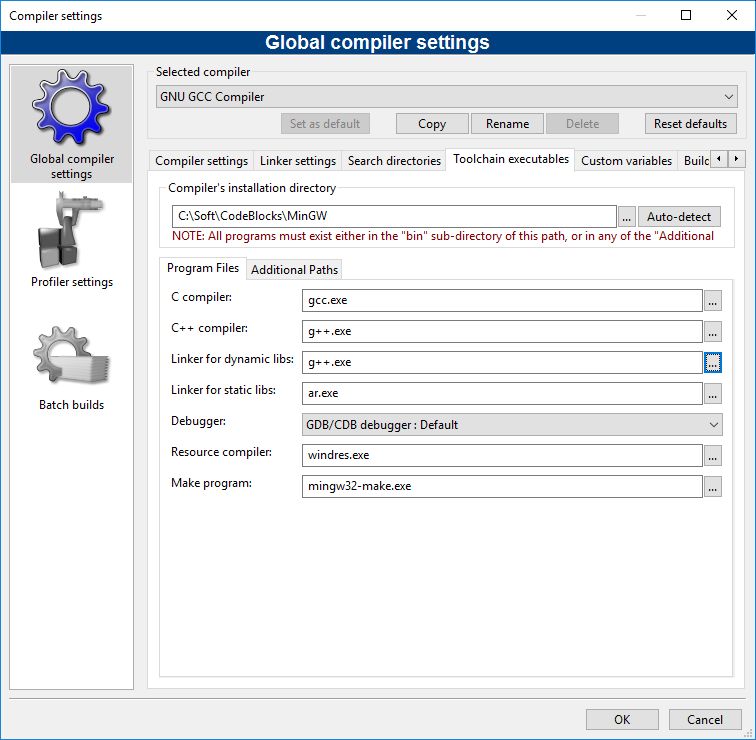
Библиотека wxWidgets
Скачиваем исходники актуальной версии wxWidgets с сайта. На сегодня это версия wxWidgets-3.1.5. Файлы для Windows упакованы в вариантах Zip и 7z.
Создаем рабочую папку проектов C:codeblocks . Распаковываем архив, получившуюся папку wxWidgets-3.1.5 переносим в C:codeblocks . Необходимо также создать глобальную переменную WXWIN=c:codeblocksxWidgets-3.1.5 .

Прежде, чем приступать к сборке, необходимо настроить файл setup.h под требования сборки исходников CodeBlocks. Для Windows открываем в IDE файл wxWidgets — (путь_WXWIN)includewxmswsetup.h
- В строке 22 контролируем наличие значения #define wxUSE_GUI 1
- В строке 1642 значение #define wxUSE_GRAPHICS_DIRECT2D0 меняем на #define wxUSE_GRAPHICS_DIRECT2D1
Без этих опций при сборке проекта CodeBlocks из исходников компилятор будет выдавать предупреждающие сообщения и останавливать процесс. В результате мне пришлось несколько раз возвращаться и повторно собирать wxWidgets с измененными настройками setup.h. А как Вы помните, это процесс очень не быстрый.
Сохраняем файл setup.h и копируем его из (путь_WXWIN)includewxmswsetup.h в (путь_WXWIN)includewx .
Важно: Эти два файла всегда должны быть одинаковыми.
Далее wxWidgets необходимо собрать. Существует множество вариантов и опций сборки данной библиотеки, определяющих дальнейшие варианты ее использования в проектах. Так опция MONOLITHIC определяет, будут ли при компиляции библиотеки упакованы в единый файл. Опция SHARED задает тип библиотеки: статическая или динамическая. Опция BUILD определяет, будет ли библиотека поддерживать отладку (debug/release).
Я решил собирать сразу и статические, и динамические библиотеки для debug и для release. Эта задача определила мне 4 варианта запуска процесса со следующими ключами: (SHARED=0 MONOLITHIC=1)
- SHARED=0 BUILD=debug — статическая отладочная библиотека
- SHARED=0 BUILD=release — статическая библиотека для релиза
- SHARED=1 MONOLITHIC=1 BUILD=debug — единая динамическая отладочная библиотека
- SHARED=1 MONOLITHIC=1 BUILD=release — единая динамическая библиотека для релиза
Для сборки я сделал cmd скрипт, позволяющий частично автоматизировать подготовку и запуск процесса.
cd %WXWIN%buildmsw REM SHARED=1 — make DLL, SHARED=0 — make LIB REM MONOLITHIC=1 — make monolithic lib/dll REM Clean mingw32-make -f makefile.gcc clean mingw32-make -f makefile.gcc BUILD=debug USE_XRC=1 SHARED=0 MONOLITHIC=1 UNICODE=1 WXUNIV=0 USE_OPENGL=1 clean mingw32-make -f makefile.gcc BUILD=debug USE_XRC=1 SHARED=1 MONOLITHIC=1 UNICODE=1 WXUNIV=0 USE_OPENGL=1 clean mingw32-make -f makefile.gcc BUILD=release USE_XRC=1 SHARED=0 MONOLITHIC=1 UNICODE=1 WXUNIV=0 USE_OPENGL=1 clean mingw32-make -f makefile.gcc BUILD=release USE_XRC=1 SHARED=1 MONOLITHIC=1 UNICODE=1 WXUNIV=0 USE_OPENGL=1 clean REM Delete setup.h if exist %WXWIN%libgcc_libmswu (rd /S/Q %WXWIN%libgcc_libmswu) if exist %WXWIN%libgcc_libmswud (rd /S/Q %WXWIN%libgcc_libmswud) if exist %WXWIN%libgcc_dllmswu (rd /S/Q %WXWIN%libgcc_dllmswu) if exist %WXWIN%libgcc_dllmswud (rd /S/Q %WXWIN%libgcc_dllmswud) REM Build start cmd /k «mingw32-make -f makefile.gcc BUILD=debug USE_XRC=1 SHARED=0 MONOLITHIC=1 UNICODE=1 WXUNIV=0» start cmd /k «mingw32-make -f makefile.gcc BUILD=debug USE_XRC=1 SHARED=1 MONOLITHIC=1 UNICODE=1 WXUNIV=0» start cmd /k «mingw32-make -f makefile.gcc BUILD=release USE_XRC=1 SHARED=0 MONOLITHIC=1 UNICODE=1 WXUNIV=0» start cmd /k «mingw32-make -f makefile.gcc BUILD=release USE_XRC=1 SHARED=1 MONOLITHIC=1 UNICODE=1 WXUNIV=0»
Сначала выполняется очистка результатов предыдущих попыток и удаляются каталоги с присутствующим файлом настроек setup.h, который при его отсутствии копируется из (путь_WXWIN)includewx . Удаление каталогов с данным файлом необходимо на случай его изменения.
Так актуальный файл гарантированно будет скопирован в нужные каталоги при сборке. Сборка запускается в 4х независимых cmd процессах, что позволяет несколько полнее загрузить процессор (если у него несколько ядер и потоков) и этим ускорить процесс. Сам процесс сборки у wxWidgets обычно происходит стабильно успешно, но занимает длительное время. У меня обычно на это уходит до 3х часов.
В итоге в папке lib wxWidgets появляются две подпапки — gcc_dll и gcc_lib c полным набором релизных и отладочных библиотек. Разница в названиях таких библиотек в наличии ‘суффикса’ d в имени файла.
Дальше необходимо открыть среду CodeBlocks и в меню Settings > Global Variables добавить переменные wx, wx31, wx31_64. В наборе данных указывается полные пути к папке wxWidgets, вложенным папкам include и lib:
- base = C:codeblockswxWidgets-3.1.5
- include = C:codeblockswxWidgets-3.1.5include
- lib = C:codeblockswxWidgets-3.1.5lib
Глобальный путь lib указываем к папке со статически линкуемым набором библиотек.

В принципе среда CodeBlocks может и сама запрашивать глобальные переменные, если такие встречаются в проекте.
Теперь можно попробовать собрать тестовый wxWidgets проект, чтобы убедиться, что все сделано правильно. В опциях при создании проекта выбираем wxWidgets 3.1.x (wxSmith, Frame Based). В процессе работы мастера проекта можно увидеть применение уже созданной переменной wx на странице, где требуется указать расположение wxWidgets. Здесь ничего менять не надо, т.к. нужные настройки уже существуют.

Далее нужно отметить сборку проекта Monolithic, т.к. наша библиотека wxWidgets собиралась именно с такой опцией. Также необходима опция Enable unicode.
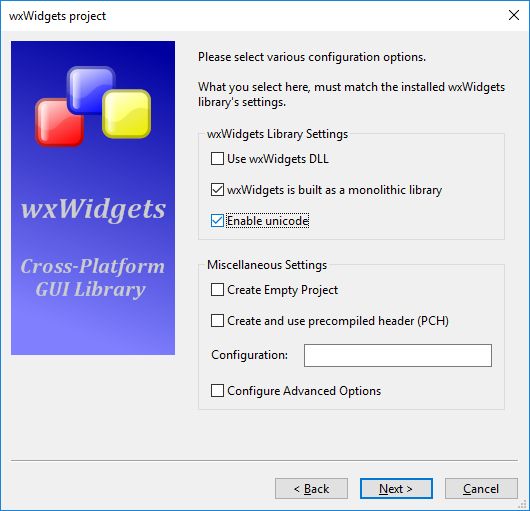
После успешной проверки сборки WX проекта можно переходить непосредственно к сборке CodeBlocks из исходников.
Сборка CodeBlocks
Сначала я взял исходники codeblocks с сайта проекта, и пытался собрать их. На борьбу с разными ошибками и зависимостями ушло несколько дней, пока я не встретил на одном из сайтов рекомендацию брать исходники из SVN репозитория проекта.
Замечание: Исходники CodeBlocks для сборки скачивайте из SVN репозитория проекта.
Для этого я установил программу TortoiseSVN-1.14.1.29085-x64-svn-1.14.1, и с ее помощью подключился к источнику svn://svn.code.sf.net/p/codeblocks/code/trunk , и после обновления данных выполнил экспорт ветки в локальную папку проектов.


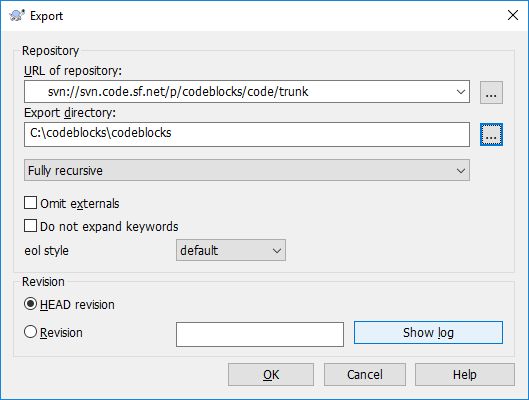
Теперь у нас есть актуальные исходники проекта codeblocks для сборки.
Для работы скриптов при сборке проекта codeblocks необходимо наличие в системе доступной для запуска из консоли утилиты Zip. У кого такой утилиты нет, ее можно скачать и установить из источника, прописав в системной переменной Path путь к исполняемому файлу. Утилита должна находиться и выполняться из cmd.
Запускаем установленную ранее IDE CodeBlocks, открываем проект CodeBlocks_wx31_64.workspace из папки C:codebloclscodeblockssrc . Как видно, проект ориентирован на сборку с wxWidgets 3.1.x и x64. В папке присутствуют и другие проекты, но использованный мной компилятор изначально собирает проекты под 64-битную ОС.
Важно: Изначальный выбор компилятора для сборки wxWidgets определяет тип проекта (х32/х64), выбираемого для сборки codeblocks из исходников. Иначе на финальном этапе не будут находиться те или иные библиотеки. Либо даже после успешной сборке проекта codeblocks при его запуске будет появляться сообщение об ошибке с дальнейшим падением IDE.
На понимание этих тривиальных фактов и исправление у меня ушло пару дней (и опять не одна пересборка wxWidgets).
При открытии проекта IDE нашла и запросила очередную глобальную переменную cb_release_type. Это флаг типа сборки, в поле base вводим -g для сборки с отладочной информацией (либо -O2 для релизной сборки с оптимизацией), и закрываем окно.

В списке проектов находим NassiShneiderman wx3.1.x . Его необходимо отключить, т.к. он требует зависимости, решения к которым я пока не нашел. Отключаем в меню Properties данного проекта на вкладке Build target . Во всплывающем списке Platform нужно снять галку с Windows и поставить на Unix или Mac. После этого данный проект будет исключен из списка компиляции. Среда CodeBlocks при этом может внезапно обнаружить глобальную переменную boost. Оставляем ее как есть (invalid).
Запускаем сборку всего Workspace и ждем ее окончания. После окончания сборки текущий Workspace можно закрыть.
Теперь необходимо запустить скрипт Update31_64.bat из папки проекта codeblocks. Переходим в папку C:codeblockscodeblockssrc и запускаем данный скрипт. Происходит магические действия по подготовке и упаковке бинарников собранного ранее проекта.
После этого копируем библиотеку wxmsw315u_gcc_custom.dll из папки C:codeblockswxwidgets-3.1.5libgcc_dll в папку C:codeblockscodeblockssrcdevel31_64. Закрываем открытую ранее IDE CodeBlocks и пробуем запустить файл codeblocks.exe из C:codeblockscodeblockssrcdevel31_64.


И так, кратко резюмирую основные трудности:
- Компилятор для всех выполняемых работ должен быть один.
- Версия компилятора должна быть актуальной и стабильной
- Библиотека wxWidgets также должны быть актуальной.
- Исходники codeblocks необходимо брать из репозитория.
- Важно помнить разрядность собранных библиотек wxWidgets и выбирать соответствующий проект codeblocks.
- Изменение системных переменных среды в загруженной IDE не обновляются, требуется ее перезапуск.
Источник: temofeev.ru
Codeblocks русский язык linux
Скачать Сodeblocks на русском языке для изучения С++: простой метод русификации
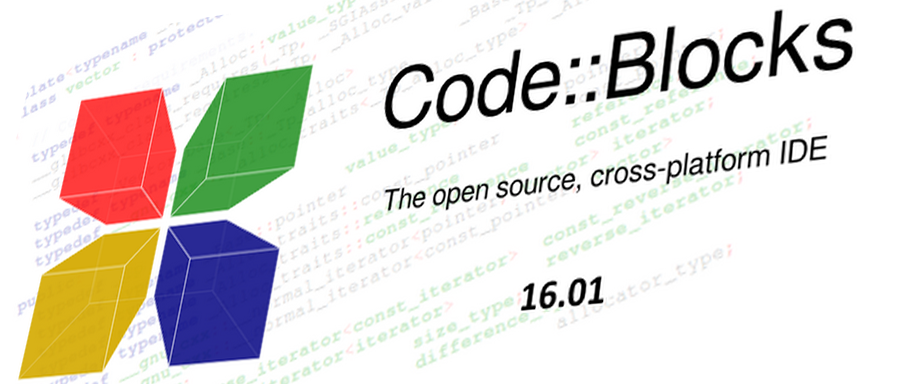
Без использования специального IDE средства для разработки программного обеспечения не может обойтись, даже опытный разработчик. В том, случае вы, уважаемый читатель, однажды решили во что бы то ни стало выучить один из языков программирования, например С++, то вам также понадобится этот кроссплатформенный компилятор. К сожалению, не представляется возможным скачать Сodeblocks на русском языке, тем не менее, данное ПО всегда можно русифицировать, о чем и пойдет речь в рамках этой статьи.
Где скачать Сodeblocks и как его русифицировать?
- Чтобы загрузить упомянутое средство разработчиков, кликните на эту ссылку.
- После чего, вы окажитесь на этой странице, где нужно активировать ссылку «Downloads» одной из представленных версий освещаемой среды программирования.
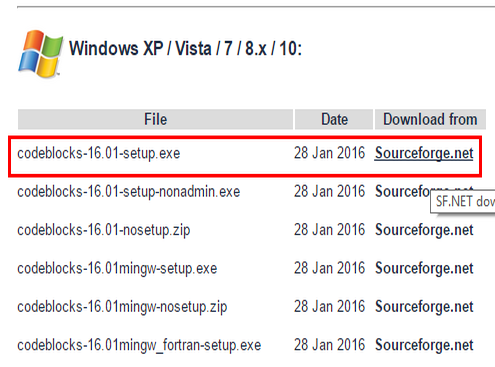
- После того как вы произведете установку Сodeblocks, скачайте этот файл — русификатор .
- Далее, разархивируйте загруженый файл в известное вам место.
- Войдите в директорию с установленной программой: С:Programm Files(x86) Сodeblocks.
- Откройте папку «share», затем — перейдите в подпапку «Codeblocks».
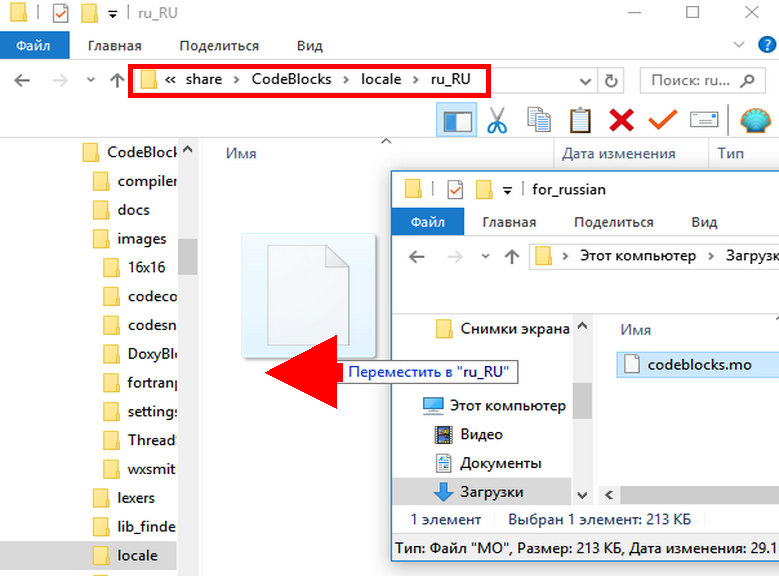
- Создайте дополнительную папку «locale», в ней еще одну «ru_RU» — сюда необходимо поместить распакованный русификатор.
Активируем русскоязычный интерфейс Сodeblocks
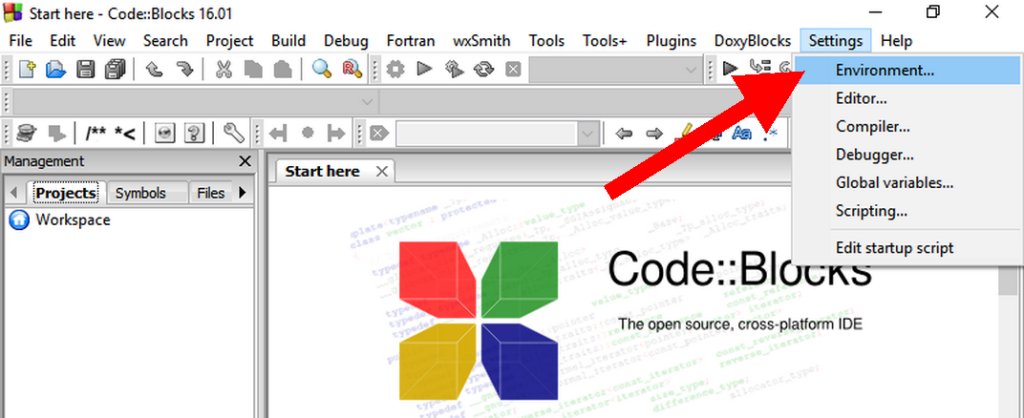
- Из контекстного меню перейдите в пункт «Environment».
- В новом окне программы нажмите на кнопку «View».
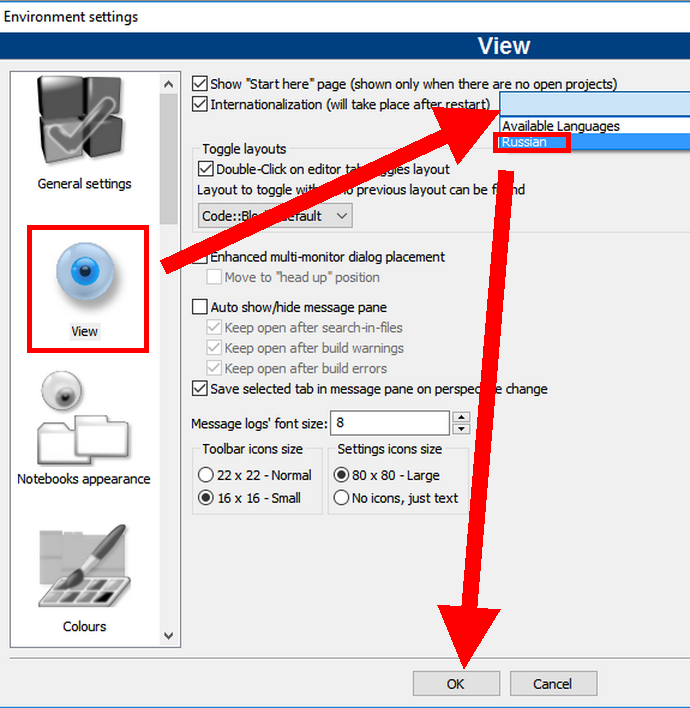
- В правой части служебной области необходимо проставить галку возле пункта «Internationalization», затем в этом же чек боксе задействовать языковой пакет — Russian.
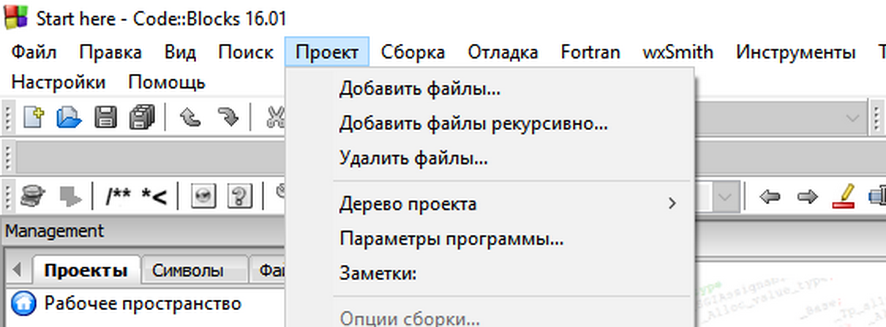
- Перезагрузите программу и наслаждайтесь понятным интерфейсом.
На этом, все — удачных проектов вам и быстротечного процесса обучения!
tervel
tervel
Code::Blocks — свободная кроссплатформенная среда разработки. Code::Blocks написана на С++ и использует библиотеку wxWidgets. Имея открытую архитектуру, может масштабироваться за счёт подключаемых модулей. Поддерживает языки программирования С, С++, D (с ограничениями).
Code::Blocks разрабатывается для Windows, Linux и Mac OS X. Среду можно собрать из исходников практически под любую Unix-подобную систему. [ http://ru.wikipedia.org/wiki/Code::Blocks ]
Для того чтоб включить русский язык нужно сделать следующее:
1. Архив нужно распаковать в подпапку программы (куда установлена), например C:Program Files (x86)CodeBlocksshareCodeBlocks
2. После запуска программы выбираем Settings -> Environment -> View, ставим галочку «Internationalization» и выбираем из списка «Russian».


3. Перезапускаем программу CodeBlocks получаем руссификацию.
Русский язык успешно подключен к Code::Blocks версии 13.12.
Архив уже содержит структуру папки localeru_RU (для размещения в CodeBlocksshareCodeBlocks )
Состояние превода:
Messages: 2173
Translated: 2173 (100.0%)
Untranslated: 0 (0.0%)
Shared between Ubuntu and upstream: 2173 (100.0%)
Translated differently between Ubuntu and upstream: 0 (0.0%)
Only translated on this side: 0 (0.0%)
Как сделать Code Blocks на русском языке
Как в Code::Blocks сделать визуальное приложение?
кто-нибудь пользовался code::block? подскажите, как сделать визуальное приложение, чтобы там и.
Как сделать, чтобы можно было писать нормально (на русском) в Code::Blocks?
как сделать так чтоб можно было писать нормально(на русском) в code block
C++ (ооп) как из трех файлов (2 cpp и h) сделать одну программу? code blocks
C++ (ооп) как из трех файлов (2 cpp и h) сделать одну программу? code blocks
Как сделать объявления в Google AdSense на русском языке?
Привет всем! Не подскажите как сделать объявления в Google AdSense на русском языке? — А то всё.
Решение
| codeblocks.rar (144.9 Кб, 2274 просмотров) |
Доброго времени суток. Прошу прощения за ап. Но! А как локализацию в самом коде реализовать. CodeBlocks отказывается кириллицу видеть в коде.
Добавлено через 9 минут
вопрос снят. ответ найден. settings->editor->SpellChecker
ссылка на словарь
вопрос закрыт дело в шрифте
setting->editor->general settings->->editor settings-> fonts
Заказываю контрольные, курсовые, дипломные и любые другие студенческие работы здесь.
Как сделать slug рабочим на русском языке, в плагине
Привет, встал такой вопрос в вордпресе, пишу плагин, хочу чтобы ссылка заработала на русском языке.

как сделать, чтобы на (new DateTime) месяц выводился на русском языке?
Добрый день, ребята подскажите как сделать чтобы на (new DateTime) месяц выводился на русском.
Как сделать так , чтобы переменная на русском языке не выводило ошибку
А как сделать так , чтобы при назначении переменной на русском языке (что необходимо для.
как сделать так, что бы когда запускается .exe файл все надписи оставались на русском языке
как сделать так, что бы когда запускается .exe файл все надписи оставались на русском языке, а то.
Codeblocks русский язык linux
If nothing happens, download GitHub Desktop and try again.
Launching GitHub Desktop
If nothing happens, download GitHub Desktop and try again.
Launching Xcode
If nothing happens, download Xcode and try again.
Launching Visual Studio
Latest commit
Git stats
Files
Failed to load latest commit information.
README.md
Code::Blocks (x64) (русская версия)
Code::Blocks с русским интерфейсом и проверкой русской орфографии для создания программ на С и С++

Данная сборка протестирована при распаковке папки Code::Blocks в корень диска «C»
Не запускайте программу с каталога, в пути которого есть пробелы или русские символы!







About
Code::Blocks (x64) с русским интерфейсом и проверкой русской орфографии
Как сделать русский язык в консоле? (codeblocks)
в каком месте прописать эту строку чтобы был русский язык в консоле?
// setlocale(LC_CTYPE, «Rus»); вот эту строку где прописать? программа ниже #include .
Как настроить русский язык в codeblocks
Программа выводит сообщения на русском, но при вводе вылезают казяблики, что можно предпринять.
В программе CodeBlocks русский язык помечается как будто написан с ошибкой
Русский язык внизу помечается будто написан с ошибкой. В программе CodeBlocks. Как это исправить.
Русский язык в консоле
Помогите разобраться в чем проблема! Сидел в Visual Studio учился писать код на C++ и решил.
Для отображения в консоли win7 программой CodeBlocks не крякозябров (удобочитаемого кириллического русского текста), необходимо:
1. в настройках кодировки программы CodeBlocks: Панель меню — Settings — Editor. — в меню открывшегося окна нажать: Encoding settings — Use encoding when opening files выбрать: WINDOWS-1251 — внизу окна нажать «Ok» для сохранение изменений.
2. Во всех программах на языке программирования С дописывать следующие строки:
Ниже, дан пример программы на ЯП С, где вышеуказанные строки уже вписаны в текст программы:
Заказываю контрольные, курсовые, дипломные и любые другие студенческие работы здесь.
При компиляции не определяет в консоле русский язык
Купил книжку по C++ 2018 пишу как и по образцу на ms visual studio 2017 при сборке проекта ошибок.
Как сделать русский язык в игре?
FM 2012 , английская версия , кряк от SKIDROW , у меня стоит. Русский язык только не хочет.

Как сделать в приложении С++ русский язык?
Здравствуйте, уважаемые программисты! Не могли бы вы мне помочь? Мне 11 лет, и я учусь.
Как сделать русский язык в консоли Windows?
Всем доброй ночи! То есть я знаю, как его сделать, но на практике ничего не получается. Имеем.
Источник: onecomp.ru